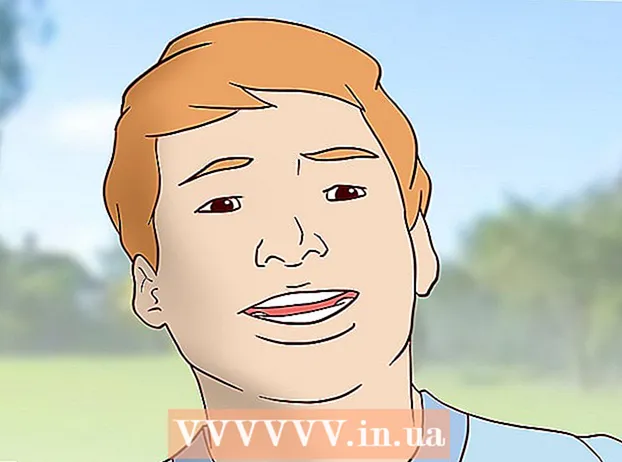Autor:
Peter Berry
Dátum Stvorenia:
16 V Júli 2021
Dátum Aktualizácie:
1 V Júli 2024

Obsah
Táto wikiHow vás naučí, ako preniesť kontaktné informácie z iného zariadenia do vášho iPhone.
Kroky
Metóda 1 z 3: Prenos z iPhone alebo iPad pomocou iCloud
(Inštalovať) na zariadení s kontaktmi na prenos. Aplikácia je sivej farby s ozubenými kolesami, zvyčajne na domovskej obrazovke.
- Všetky zariadenia musia byť pripojené k sieti Wi-Fi. Ak sa chcete pripojiť, kliknite na túto možnosť WIFI v hornej časti ponuky Nastavenia potiahnite prstom WIFI umiestnením do polohy „Zapnuté“ (zelená) a zo zoznamu pod hlavičkou „Vybrať sieť ...“ vyberte sieť.
- Ak je to potrebné, zadajte heslo.

. Aplikácia je sivej farby s ozubenými kolesami, zvyčajne na domovskej obrazovke.
. Aplikácia je sivá so stupňami, zvyčajne na domovskej obrazovke.
- Ak chcete synchronizovať zo zariadenia so systémom Android pomocou služby Google, otvorte na svojom zariadení so systémom Android nastavenia (⚙️), posuňte zobrazenie nadol a klepnite na. Účty (Účet) v sekcii Osobné vyberte Google a posuňte tlačidlo „Kontakty“ do polohy „Zapnuté“ (zelená / modrá). Ak sa zobrazí táto možnosť, synchronizujte ich stlačením tlačidla next vedľa položky „Kontakty“.

Posuňte zobrazenie nadol a klepnite na Kontakty. Táto možnosť je v rovnakej kategórii ako iné aplikácie Apple, napríklad Kalendár a Poznámky.
Kliknite Účty. Toto je horná časť ponuky.

Kliknite Pridať účet (Viac účtov). Táto možnosť je na konci sekcie „ÚČTY“.
Kliknite na túto možnosť Google v strede zoznamu.
Do poľa označeného štítkom zadajte svoju adresu Gmail.
stlač tlačidlo ĎALŠIE (Ďalej) zelená na obrazovke.
Do označeného poľa zadajte heslo.
stlač tlačidlo ĎALŠIE zelená farba na obrazovke.
- Ak ste pre Gmail zapli dvojstupňové overenie, zadajte verifikačný kód, ktorý ste dostali textovou správou alebo pomocou aplikácie Authenticator.
Posuňte tlačidlo „Kontakty“ do polohy „Zapnuté“. Prepínač sa zmení na zelenú.
- Vyberte údaje služby Gmail, ktoré chcete synchronizovať s telefónom iPhone, posunutím prepínača údajov, ktoré chcete zobraziť na svojom iPhone, do polohy „Zapnuté“ (zelená).
stlač tlačidlo Uložiť (Uložiť) v pravom hornom rohu obrazovky. Vaše kontakty Google a kontakty Gmailu sa teda aktualizujú na aplikáciu Kontakty na vašom iPhone. reklama
Rada
- Ak je iPhone nastavený prvýkrát, môžete si zvoliť import údajov zo zálohy iCloud alebo iTunes, vrátane kontaktov (ak ste synchronizáciu vykonali zo starého telefónu), ako aj synchronizovaných údajov. ďalšie synchronizácie, ako sú fotografie, kalendár, e-mail atď.
Výstraha
- Pred odstránením všetkých údajov v starom zariadení sa musíte ubezpečiť, že kontakty boli zálohované alebo aktualizované na nový iPhone. Po odstránení nebude možné kontakty obnoviť.